Weitere Infos in meinem Artikel „trimcheck überprüft ob TRIM funktioniert„.
Bisher gab es keine direkte Möglichkeit um festzustellen, ob TRIM richtig funktioniert oder nicht. Eine häufig angewandte Methode ist die Schreibgeschwindigkeit der SSD im Auslieferungszustand zu testen. Anschließend wird die SSD komplett befüllt und erneut getestet. Jetzt sollte die Schreibgeschwindigkeit deutlich niedriger als beim ersten Test ausfallen. Zum Schluss wird die SSD formatiert und erneut die Schreibperformance überprüft. Wenn TRIM funktioniert, liegt diese wieder annähernd gleichauf mit dem ersten Test.
Bei der neuen Methode kann mit Hilfe eines Hex-Editors festgestelt werden, ob TRIM funktioniert. Wer die Methode entdeckt hat ist nicht bekannt. Allerdings scheint diese schon seit einiger Zeit im Internet herumzugeistern, ohne jemals viel Beachtung gefunden zu haben. Nach vielen Tests und zeitaufwendiger Recherche im Internet kann ich behaupten, dass diese Methode definitiv funktioniert! Auch andere Quellen wie z.B. Anandtech bestätigen dies.
- Zum Test wird das Tool WinHex benötigt. Es muss lediglich heruntergeladen und entpackt werden.
- Im zweiten Schritt wird eine Datei direkt im Root-Ordner auf dem Laufwerk erstellt. In meinem Beispiel habe ich die Datei „test.jpg“ im C-Laufwerk abgelegt.
- Anschließend WinHex starten, die Taste F9 drücken und das entsprechende Laufwerk auswählen.
- Nach dem Einlesen muss die vorher erstellte Datei im WinHex-Explorer ausgewählt werden. Im unteren Bereich wird die logische Sektorennummer der Datei angezeigt. Im Screenshot ist dieser Bereich rot markiert. Rechts daneben ist der Inhalt der Datei zu sehen.
- Jetzt wird die Datei wieder gelöscht. Die Datei muss auch aus dem Papierkorb gelöscht werden, da TRIM erst zu diesem Zeitpunkt angewendet wird.
- In WinHex erneut die Taste F9 drücken, das Laufwerk auswählen und den Hinweis mit „Neu einlesen“ bestätigen.
- Sobald das Einlesen fertig ist, im Menü unter „Navigation“ auf „Sektor aufsuchen…“ klicken. Dort die logische Sektorennummer der vorher gelöschten Datei eingeben und mit „OK“ bestätigen.
- Wenn nur noch 00 00 00 usw. zu sehen ist (siehe Screenshot), funktioniert TRIM ordnungsgemäß. Bei manchen SSDs erscheint auch ein anderer, zufälliger Inhalt. Sobald der Inhalt jedoch derselbe wie unter Punkt 4 ist, sollte noch Schritt 9 ausgeführt werden.
- Wenn TRIM im letzten Schritt nicht aktiv war, sollte allerdings noch ein Neustart durchgeführt werden. Seltsamerweise benötigen manche SSDs erst einen Neustart, bevor das TRIM-Kommando vollständig ausgeführt wird. Erst wenn die Daten nach dem Reboot immer noch gleich sind, funktioniert TRIM nicht.

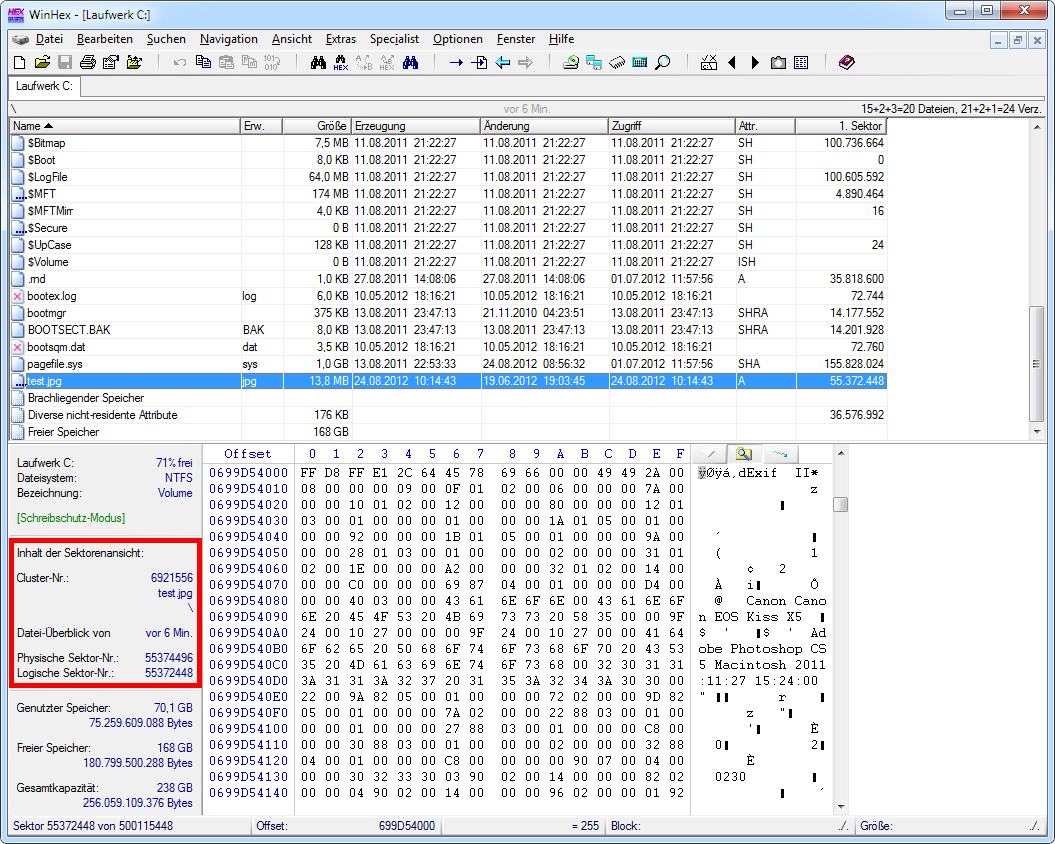
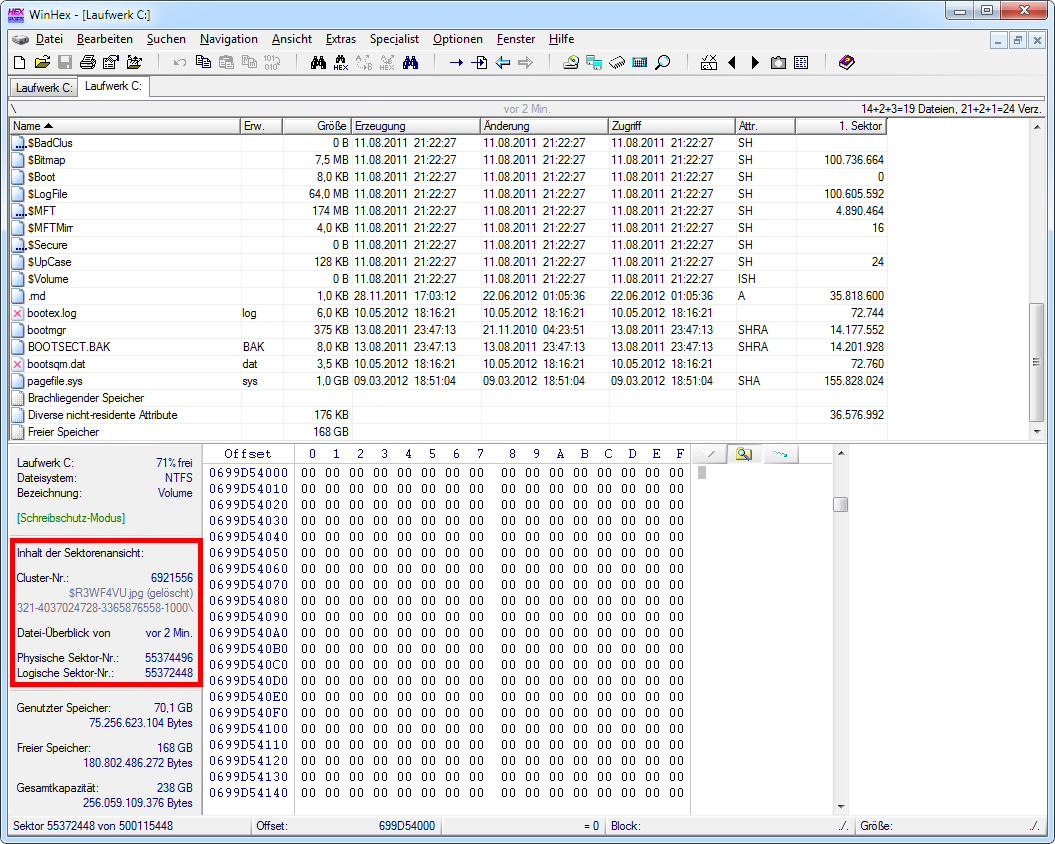
Mit dem kostenlosen Tool CrystalDiskInfo (http://crystalmark.info/download/index-e.html#CrystalDiskInfo), auch ohne Installation also als Portable zu laden, kann man auch einfach abrufen ob TRIM aktiviert ist.
Nein kann man nicht! Es wird lediglich angezeigt, ob TRIM von der SSD unterstützt wird.
Nicht, ob TRIM verwendet wird und schon gar nicht, ob TRIM auch funktioniert.
Zitat Tobi
>Nein kann man nicht! Es wird lediglich angezeigt, ob TRIM von der SSD unterstützt wird.
>Nicht, ob TRIM verwendet wird und schon gar nicht, ob TRIM auch funktioniert.
Verstehe, danke für die Info.
Ich habe es im pbrigen nach „Deiner“ Methode überprüft und erhalte keine Nullen im Eintrag der betreffenden logischen Sektornummer. Ich bin nun aber etwas ratlos woran das liegen könnte. Die Platte unterstützt es ja definitiv, ich habe W7 prof 64bit im Einsatz, Controller habe ich auch AHCI umgestellt gehabt da ich gerade eh neu installierte und die Treiber sind die MS in der Version 6.1.7601.17514.
Noch eine Idee was falsch laufen könnte?
Hallo Tobi,
hier ist ManfrednAdam. Wir haben ja schon mal miteinander geschrieben.
Ich habe mir ein SSD Vertex 4 128 GByte einbauen lassen. Im Gerätemanager ist der Intel Treiber SATA AHCI Controller aktiviert mit dem WIN\System32\Driver\iaStor.sys.
Die Firmware der Vertex 4 ist die 1.5 Version.
Ist das OK? Oder sollte besser der WIN MSAHCI Treiber installiert sein?
Dann habe ich noch eine Frage: Gemäß deinem SSD Blog erwähnst Du das Programm WinHex zum testen der Trimm Funktion. Du sagtst das man im Rootorndner den Testordner erstellen soll. Wo finde ich den denn?
Bitte helfe mir doch auf die „Sprünge.“ Danke im voraus.
Liebe Grüße Manfred.
Mit Root-Ordner meinte ich direkt unter C:
Der Treiber von Intel ist auch ok. Sollte allerdings eine relativ aktuelle Version sein, da TRIM erst ab Version 9.6.0.1014 unterstützt wird. Idealerweise hast du schon Version 10.x.
hi,
habe mir die samsung ssd 830 mz-7pc128 eingebaut
msahci als treiber installiert
habe nach deiner beschriebenen methode getestet ob trim funktioniert.
trim funktioniert nicht
bin total verwirrt weil der msahci treiber das eigentlich können soll.
die ssd unterstützt trim
was kann ich tun ??
Dann musst du wohl die anderen Dinge nochmals checken, ob alles passt. Wird TRIM von Windows 7 gesendet? Stichwort „fsutil“. Für weitere Infos einfach mal bei Google suchen.
AHCI im BIOS aktiviert?
Wird der MSAHCI-Treiber für den Controller verwendet, an dem auch die SSD hängt?
Alternativ dazu kannst du auch die Treiber von Intel bzw. AMD testen, die neuesten Versionen unterstützen ebenfalls TRIM.
hi,
danke für die schnelle Antwort
Trim ist aktiv
AHCI ist aktiviert
wie kontrolliere ich an welchem kanal der Treiber verwendet wird ?
nach installation des AMD treibers waren von meinen 3 Festplatten
nur noch die SSD vorhanden.
Hi Toni,
mit dem Programm hier kannst Du einfach feststellen, welche Platte an welchem Controller hängt. Ich hoffe das ist es, was Du suchtest.
Download Drive Controller Info – Version 2.1.4:
http://download.orbmu2k.de/download.php?id=48
.NET Framework 3.5: ( Wird benötigt! [bei Windows 7 dabei])
http://www.microsoft.com/downloads/d…displaylang=de
Eine Info darüber ist hier zu finden
http://www.hardwareluxx.de/community/f227/drive-controller-info-ahci-trim-detection-665207.html
hi,
hier mal genauere angaben zu meinem system:
ASROCK k10n78-1349 mit nvidia chipsatz
habe nur 1 sata controller
laut benchmark mit ASS SSD msahci-ok
Trim ist aktiv
laut CrystalDiskinfo unterstützt meine SSD Trim
habe den von dir beschriebenen test schon mehrmals gemacht
die sektoreninhalte sind vor und nach dem löschen immer gleich
Danke für die weiteren Infos, sollte auf jeden Fall alles passen. Jetzt kann es nur noch sein, dass evtl. doch noch ein Treiber von Nvidia Probleme bereitet oder dass dein WinHex nicht alles neu einliest.
Könnte allerdings auch am Chipsatz bzw. an den SATA-Ports liegen. Leider finde ich keine genauen Infos, ob die SATA-Ports evtl. ankommende TRIM-Befehle nicht korrekt weiterleiten. Musst du wohl tiefer recherchieren.
hi,
noch eine frage:
im gerätemanager steht unter Speichercontroller
AIQ8HU41 IDE Controller
muss ich hier etwas anderes installieren ?
Keine Ahnung was die kryptische Bezeichnung aussagt. Da du aber ja AHCI angeschaltet hast und dort IDE steht könnte es der Controller für die IDE-Ports sein. Also DVD-Brenner z.B.
Gibt es das Tool, oder ein ähnliches, auch für den Mac?
Sorry da kann ich dir leider nicht helfen. Kenne mich mit Mac überhaupt nicht aus.
Appflash, guck mal hier. Dort werden drei Programme gelistet.
Hallo,
vielen Dank für die super Anleitung… nur das Ergebnis stimmt bei mir leider nicht… :(
WinHex zeigt mir nach dem löschen den selben Inhalt im Sektor, auch nach Neustart.
fsutil behavior query DisableDeleteNotify zeigt mir eine „0“.
SSD ist eine OCZ Vertex 3 an einem x58-Board, BIOS auf AHCI gestellt, Win7/64 frisch aufgesetzt.
Vorher hab ich noch das Tutorial SSDs unter Windows 7 einsetzen befolgt und die Änderungen wie beschriebn durchgeführt.
Treiber für IDE ATA/ATAPI-Controller: Intel ICH10R SATA AHCI 11.6.2.1002
Treiber für ATA OCZ-Vertex3 SCSI Disk device: Microsoft 6.1.7600.16385 (win7_rtm.090713-1255) mit Datum vom 21.06.2006.
Das kann nicht richtig sein, aber leider bekomme ich es nicht hin, einen anderen Treiber (obigen Intel) für die SSD auszuwählen oder einen neuen zu installieren (Meldung Gerät ist auf dem neuesten Stand).
Ich bin echt am Ende, was bitte kann ich noch versuchen?
Ja TRIM sollte eigentlich funktionieren. Probier testweise bitte mal den Microsoft MSAHCI-Treiber. So kannst du ihn installieren:
Gerätemanager öffnen, Rechtsklick auf den entsprechenden Controller, „Treibersoftware aktualisieren…“, „Auf dem Computer nach Treibersoftware suchen“, „Aus einer Liste von Gerätertreibern auf dem Computer auswählen“, „Standard AHCI 1.0 Serieller-ATA-Controller“
Vielen Dank, habe nochmal etwas rumprobiert.
Der MSAHCI-Treiber funktioniert soweit, schreibt zwar keine Nullen bei mir, sondern andere bits, aber ok. Allerdings gefiel mir nicht so, daß man damit die Systemplatte wie ein USB-Laufwerk abmelden kann (wenn man sich verklickt).
Also von der Intel-Seite den „offiziellen“ STOR_Win7_8_11.6.0.1030_f6flpy-x64 runtergeladen und installiert – damit funktionierts jetzt super (inkl. Nullen).
Ich hatte vorher einen mit höherer Versionsnummer von station-drivers.com.
Gigabyte bietet für mein Board einen veralteten Intel RST Treiber 10.6.0.1002 vom Juni 2011 an. Ohne Worte…
Also Augen auf bei der Treiber-Wahl. ;)
Hallo Tobi!
Danke für diese Methode. Kann es sein, dass TRIM erst ab einem bestimmten Befüllungsgrad bzw. einer gewissen Idle-Time beginnt? Bei meinem System klappt es weder mit MS noch AMD Treiber. Beide Male sind die Hexdumps identisch. Verwende ich dazwischen jedoch Samsung Magician und führe einen manuellen Trim durch, so sind die Hexwerte – wie es sein sollte – durchgehend bei 00.
Systemdaten: Samsung 830 256GB, Asus M4A79XTD EVO/USB3 Board mit 750er Southbridge, AHCI im Bios aktiviert
Nein TRIM sollte direkt ausgeführt werden. Bei dir verhindert wohl etwas anderes, dass TRIM funktioniert. Wird TRIM vom Betriebssystem gesendet? Stichwort “fsutil”. Für weitere Infos einfach mal bei Google suchen.
Hi!
Bei mir gibts auch unterschiedliche Meldungen:
fsutil und DriveControlerInfo zeigen beide TRIM als eingeschaltet und funktionsfähig, die WinHex-Methode zeigt jedoch einen unveränderten Sektoreninhalt (auch nach Neustart!)
MSAHCI 6.1.7601.17514
Samsung MMCRE28G8MXP-0VB, Firmware VBM1901Q
Irgendeine Idee, woran es liegt?
Diese SSD unterstützt erst ab einer bestimmten Firmware TRIM. Du solltest die Firmware updaten, dann funktioniert TRIM. In diesem Foren-Thread gibts weitere Infos.
Hi Tobi,
Deine Aussage ist zwar richtig, aber meine Firmware unterstützt ja schon TRIM – deshalb bin ich so ratlos!
Betriebssystem ist übrigens Windows 7 64bit mit allen aktuellen Patches!
Soweit ich herausfinden konnte ist die Firmware-Version „1901Q“ ohne TRIM. Version Erst „19C1Q“ soll TRIM haben. Zwar gibt es unterschiedliche Quellen aber die meisten sprechen dafür. Könntest du ja mal testen.
Andere Frage, welches Mainboard ist verbaut?
Soweit ich informiert bin, sind die beiden Versionen „1901Q“ und „19C1Q“ identisch, wobei die 0 die Samsungvariante und die C die Corsairvariante ist. Jedenfalls ist es die neueste (und auch letzte) Firmwareversion für diese SSD!
Eingebaut ist sie in ein Lenovo X301, d.h. Intel PM45 + ICH9M Chipsatz.
Testen würde ich ja gerne, aber wie? Samsung hat alle Firmware und Flasher-Dateien von seiner Website entfernt und auch diverse Links zu Firmwaredateien aus den verschiedenen Threads laufen alle ins Leere!
Du könntest davor auch mal das Tool „Samsung Magician“ testen und einen manuellen TRIM lossenden. Auch einen Versuch mit dem Intel-Treiber könntest du wagen, bevor du die Firmware aufspielst. Diese gibts unter anderem noch hier.
Diese Seite kann man auch gestorst vom Netz nehmen. Wie man mit so einen technischen Halbwissen andere so verwieren?
Für alle die nicht die Nullen nach dem Löschen sehen: Macht euch keine Sorgen!
Es gibt aus technischer Sicht keine Grund warum nach einen Trim-Befehl eine anderer Wert zurückgelesen werden müsste. Wenn es so wäre dann wüde es schon längst ein Tool geben das dies Überprüfen könnte!?
Ich denke eher du hast keine Ahnung. Die oben erwähnte Methode wurde von diversen Quellen bestätigt. Unter anderem von XtremeSystems, Anandtech, Hardwareluxx und OCZ.
Warum die Methode so wenig Anerkennung findet weiß ich nicht. Vermutlich aber weil sie nicht so ganz einfach nachzuvollziehen ist und sie daher für viele nicht in Frage kommt (vgl. dein Wunsch nach einem automatischen Tool).
[…] […]
Habe sechs unterschiedliche PCs mit SSD getestet und nach diesem Test hier mit WinHex soll bei allen TRIM nicht funktionieren. Das Tool „TRIM Check“, welches ich nun im Internet gefunden habe, verwendet das gleiche Verfahren. Hier ist das Ergebnis ein funktionierendes TRIM auf allen Rechnern. Evtl. ist die Vorgehensweise hier mit WinHex nicht ganz korrekt?
Unwahrscheinlich, da ich es auf sehr vielen PCs erfolgreich testen konnte und die Methode auch bei vielen anderen Usern funktioniert. Könnte sein, dass du eine Kleinigkeit falsch gemacht hast.
Aber wenn das Tool funktioniert, kannst du dieses einfach weiter benutzen. Bin letzte Woche auch darauf gestoßen und werde demnächst darüber berichten.
hi,
bislang hieß es für Windows 7 man sollte den Dienst „defrag“ für SSD abschalten.
nun habe ich gelesen das man unter Windows 8 den Dienst „defrag“ NICHT abschalten soll ?!
unter Windows 8 wird ein TRIM wohl nur noch dann ausgeführt wenn „Ruhe“ ist.
dann wird ein „defrag“ ausgeführt wobei ein SSD „erkannt“ wird und nur ein TRIM gesendet wird.
man sollte also mit dem WinHEX Test unter Windows8 eine Zeit lang warten … oder re-booten
Stimmt nur halbwegs. Es ist so:
Windows 8 Defrag erkennt die SSD und defragmentiert sie nicht, sondern versucht die SSD komplett zu trimmen. Allerdings ist das etwas verbuggt und funktioniert nicht immer. Deshalb würde ich empfehlen die SSD aus der „Optimierungsliste“ zu entfernen.
Beim Löschen einer Datei sendet Windows 8 nach wie vor ein TRIM, daher ist das periodische Trimmen über Defrag sowieso nicht nötig.
Ok, danke für die Klarstellung und den Tip mit der “Optimierungsliste”
Hi,
ich habe das jetzt auch mal probiert. Ich hatte allerdings zuerst noch MS Treiber drauf, da ich mit der vorherigen SDD Probleme mit den RST Treibern hatte.
mit MS Treibern: erst nach Neustart haben sich die Daten verändert, aber keine Nullen, sondern willkürliche Zahlen. Aufällig war, dass WinHEX bei vielen Bereichen „Free Space“ trotzdem Zahlen gezeigt hat und keine Nullen. Es gab aber auch Bereiche, wo bei „Free Space“ Nullen waren.
Danach doch mal die RST Treiber installiert.
Mit RST Treiber: sofort nach dem leeren vom Papierkorb war auf dem Sektor nur noch Nullen.
Was dann noch auffiel, dass jetzt bei allen Bereichen von „Free Space“ nur noch Nullen stehn.
Ich gehe mal davon aus, dass TRIM mit dem MS Treibern nicht richtig funktioniert hat und erst die RST Treiber das TRIM richtig unterstützen.
Grüße
[…] dass ich nach einer Weile relativ mies Schreibwerte habe, da bei mir Trim nicht funktioniert ( Neue Methode zum Feststellen, ob TRIM funktioniert | SSDblog ): Vorher: Nachher: Mainboard: ASRock Z87 Extreme6, Bios 2.10 (12.5 RST Firmware) Intel Sata […]